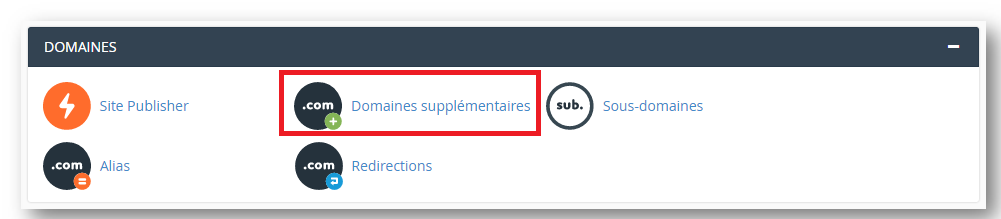Comment ajouter des Domaines supplémentaires sur son hébergement Web
Vue d'ensemble
Les domaines supplémentaires vous permettent de contrôler plusieurs domaines à partir d'un seul compte. Un domaine supplémentaire relie un nouveau nom de domaine à un répertoire de votre compte, puis stocke ses fichiers dans ce répertoire.
Votre nom de domaine doit pointer vers nos serveurs
Une fois votre nom de domaine enregistré, il doit pointer vers nos serveurs. Si vous avez enregistré votre nom de domaine avec nous, alors il nous pointe déjà et vous n'avez pas besoin de faire quelque chose de plus dans cette rubrique.
Si votre nom de domaine n'est pas pointé vers nous, la meilleure chose à faire est de pointer les serveurs de noms de votre domaine vers notre hébergement. La société qui a enregistré votre nom de domaine peut contrôler le pointage de vos noms de domaines, vous devrez donc les contacter.
Si vous avez déjà une interface pour gérer vos noms de domaines, procédez comme suit :
- Choisissez un type de redirection A
- Entrez l’adresse IP de notre serveur d’hébergement : 196.203.63.40
Créer un domaine supplémentaire
Pour créer un domaine supplémentaire, procédez comme suit :
- Connectez-vous à votre cPanel
- Cliquez sur Domaines supplémentaires
- Entrez le nom du nouveau domaine supplémentaire dans la zone de texte « Nouveau nom de domaine ». Lorsque vous entrez le nom de domaine, cPanel remplit automatiquement les zones de texte « Sous-domaine » et « Racine de document ».
- Pour créer plusieurs domaines supplémentaires avec le même nom d'utilisateur et les extensions différentes (par exemple example.com et example.net), saisissez manuellement un nom d'utilisateur unique dans la zone de texte « Sous domaine ».
- Pour choisir une racine de document différente de la valeur automatiquement remplie, entrez manuellement le nom du répertoire dans la zone de texte Racine de document.
- Pour créer un compte FTP pour le nouveau domaine d'extension, cochez la case « Créer un compte FTP » associé à ce domaine d'ajout.
Si vous cochez cette case, les paramètres supplémentaires s’affichent :
- CPanel remplit automatiquement la zone de texte « Nom d'utilisateur FTP ». Pour sélectionner un nom d'utilisateur de compte FTP différent, entrez manuellement le nom d'utilisateur souhaité.
- Entrez et confirmez le nouveau mot de passe dans les zones de texte appropriées.
Remarques Le système calcule le mot de passe que vous saisissez sur une échelle de 100 points. 0 indique un mot de passe faible, 100 indique un mot de passe très sécurisé.
Cliquez sur Générateur de mots de passe pour générer un mot de passe fort. Pour plus d'informations, lisez notre documentation sur le mot de passe et la sécurité
- Cliquez sur « Ajouter un domaine »
Pour ajouter des fichiers au répertoire principal du domaine supplémentaire, cliquez sur « Gestionnaire de fichiers ».
Lorsque vous créez un domaine supplémentaire dans l'interface cPanel, le système crée automatiquement un sous-domaine. Pour modifier ou supprimer le sous-domaine après la création, vous pouvez modifier ou supprimer les informations affichées par le site Web du domaine supplémentaire.
Modifier le domaine SupplémentaireModifier la racine du document pour un domaine supplémentaire
Pour modifier la racine du document pour un domaine supplémentaire, procédez comme suit :
- Cliquez sur l'icône d'édition pour le domaine supplémentaire que vous souhaitez gérer sous la colonne racine du document.
- Entrez le chemin du nouveau fichier à la racine du document du domaine supplémentaire dans la zone de texte disponible.
- Cliquez sur Modifier.
Activer ou désactiver la redirection de domaine supplémentaire
Pour désactiver ou activer la redirection d'un domaine supplémentaire, procédez comme suit :
- Cliquez sur « Gérer la redirection » en face du «domaine supplémentaire que vous souhaitez gérer.
- Pour rediriger le domaine, entrez le lien vers lequel vous souhaitez rediriger le domaine supplémentaire.
- Cliquez sur « Enregistrer » ou, pour désactiver la redirection, cliquez sur « Désactiver la redirection ».
Supprimer un domaine supplémentaire
Pour supprimer un domaine supplémentaire, procédez comme suit :
- Cliquez sur « Supprimer » pour le domaine supplémentaire que vous souhaitez supprimer.
- Cliquez sur “Oui “.
Recherche de domaines supplémentaire
Pour rechercher la liste des domaines supplémentaire, procédez comme suit :
- Entrez les critères de recherche dans la zone de recherche.
- Cliquez sur OK.
L'interface répertorie les résultats correspondant à vos critères de recherche.
Domaines supplémentaire vs.Alias domaines
Caractéristique
Domaines supplémentaire
Alias domaines
Le domaine principal apparaît dans la barre d'adresse.
Oui
Non
Le domaine utilise la directive Apache suivante :
VirtualHost
ServerAlias
Le domaine utilise des journaux distincts.
Oui
Non
Le domaine utilise des statistiques distinctes.
Oui
Non
Le système considère le domaine comme un sous-domaine (autre que l'URL).
Oui
Non
Ce type de domaine est idéal pour plusieurs domaines qui partagent la même adresse.
Non
Oui